Tala F9 - pārskats un maršrutētāja iestatīšana

- 2788
- 806
- Bernard Rice
Tala F9 - pārskats un maršrutētāja iestatīšana
Es pamanīju, ka, izvēloties maršrutētāju, gandrīz visi ir ieinteresēti Wi-Fi tīkla pārklājuma rādiusā, lai sienas labi sadurstu sienas un savienojuma ātrumu caur Wi-Fi, pat savienojot lielu skaitu ierīču. Viss ir pareizi, maršrutētājam vispirms ir nepieciešams stabils darbs, labs ātrums un maksimālais pārklājuma rādiuss. Tā, ka bezvadu tīkls atrodas visā mājā vai birojā. Nu, lai nebūtu ļoti dārgi 🙂
Tenda F9 ir labi piemērota visiem šiem pieprasījumiem. Jaunais modelis (raksta rakstīšanas laikā), kas, kā es to saprotu, masveidā parādīsies pārdošanā tikai 2018. gada sākumā. Un starp milzīgajiem maršrutētāju skaitu, kas tagad ir tirgū, Tala F9 izceļas ne tikai pēc dizaina. Šī modeļa izmaksas ir aptuveni 25 USD. Un šī ir ļoti laba cena maršrutētājam ar šādām īpašībām un vienkāršu tīmekļa saskarni.
Man nepatīk uzskaitīt visas pazīmes, jūs varat tos redzēt oficiālajā Tendas vietnē vai kādā tiešsaistes veikalā. Apsveriet tikai šī modeļa iezīmes:
- WI -FI tīkla maksimālais ātrums ir 600 Mbit/s. Tas ir diapazonā 2.4 GHz.
- 4 NENOREMOVĒTĀJA. Wi-Fi tīkla pārklājums ir patiešām labs. Tie ir par 20% jaudīgāki, salīdzinot ar 5dB antenām. Vismaz par to ziņo ražotājs.
- Ir staru formas tehnoloģija. Tas ir tad, kad maršrutētājs ne tikai “izsmidzina” signālu ap sevi, bet arī virza to uz savienotajām ierīcēm.
- Jūs varat kontrolēt maršrutētāju, izmantojot Cenda WiFi lietojumprogrammu. To var lejupielādēt iOS un Android. Apskatiet App Store un Google Play.
- Vienkāršs vadības panelis. Tas attiecas uz visām ierīcēm no tendas.
Tagad mēs sniegsim nelielu pārskatu tiem, kas apsver šo modeli pirkšanai, un apturēt Tenda F9 iestatīšanu - tiem, kas jau ir iegādājušies.
Tendas F9 maršrutētāja pārskats
Viss maršrutētājs ir izgatavots no baltas plastmasas. Pat antenas. Galvenais, priekšējais panelis ir interesants. Ir reljefa plastmasa, līnijas. Skatīt fotoattēlu:

Tendas rādītāju un logotipa priekšējā malā.

Ventilācijas caurumu sānos un zemāk. Visas pogas un ostas atrodas maršrutētāja aizmugurē. Papildus 3 LAN un 1 WAN portam ir poga Wi-Fi tīkla un WPS/RST pogas atvienošanai. Lai aktivizētu WPS un atiestatītu maršrutētāja parametrus uz rūpnīcu.

Antenas ir nenoņemamas. Bet tie salocīti, un maršrutētāju var pakārt pie sienas.

Vienīgais ne pārāk patīkamais brīdis ir tas, ka kaut kas pūš antenās. Kad jūs viņiem pieskaraties. Bet tas ir, varbūt jūs pat nepamanīsit. Vai varbūt viņi labos jaunās ballītēs.
Kāds maršrutētājs ir tas un kā tas izskatās, mēs izdomājām. Ir pienācis laiks pāriet uz skaņošanu.
Tenda f9 iestatījumi
Es uzskatu, ka tendai ir viena no vienkāršākajām tīmekļa saskarnēm, un maršrutētāja ātro iestatījumu process tiek vienkārši izgatavots perfekti. Pirmo reizi mēs savienojam maršrutētāju un iedziļināmies tā iestatījumos. Komplektā ir iekļauts arī ļoti detalizēts ceļvedis ar ekrānuzņēmumiem.
Pievienojiet jaudu maršrutētājam. Pēc tam WAN ostā savienojiet internetu. Ja jums ir dators vai klēpjdators, tad labāk būs iestatīt kabeli maršrutētājam.

Vai izveidojiet savienojumu ar neaizsargātu Wi-Fi tīklu, kas būs pieejams pēc tendas F9 ieslēgšanas. Šī tīkla nosaukums (SSID) ir norādīts no paša maršrutētāja.
Kad jūsu ierīce ir savienota (pēc kabeļa vai Wi-Fi) ar maršrutētāju, atveriet jebkuru pārlūku un dodieties uz iestatījumiem. Pietiekami, lai dotos uz adresi http: // tendawifi.Kombinācija, vai 192.168.0.Viens.
Ja šis maršrutētājs vēl nav noregulēts, tad vajadzētu parādīties logam ar ātru iestatījumu meistaru. Kā manā ekrānuzņēmumā zemāk. Ja nē, jūs varat izmest iestatījumus rūpnīcai un pārnest iestatījumos. Vai iestatiet visus parametrus attiecīgajās tīmekļa saskarnes sadaļās.
Lai atiestatītu Cenda F9 iestatījumus, jums 10-15 sekundes jāsaspiež poga "RST".
Apskatiet rādītājus. Uz tiem jūs sapratīsit, kad maršrutētājs nometa iestatījumus, un jūs varat atbrīvot pogu.
Pamata iestatījumi ir: interneta savienojuma tips (un savienojuma dati, ja nepieciešams), Wi-Fi tīkla nosaukums un parole.
Svarīgs! Jums pareizi jānorāda savienojuma veids un visi nepieciešamie parametri. Tos dod pakalpojumu sniedzējs. Pretējā gadījumā maršrutētājs nevarēs izveidot savienojumu ar internetu.Piemēram, man ir dinamisks IP savienojuma tips. Ja jums ir, piemēram, pppoe, tad jums jānorāda cits lietotāja vārds un parole.
Tur mēs mainām arī Wi-Fi tīkla nosaukumu un iestatām paroli, lai aizsargātu šo tīklu.
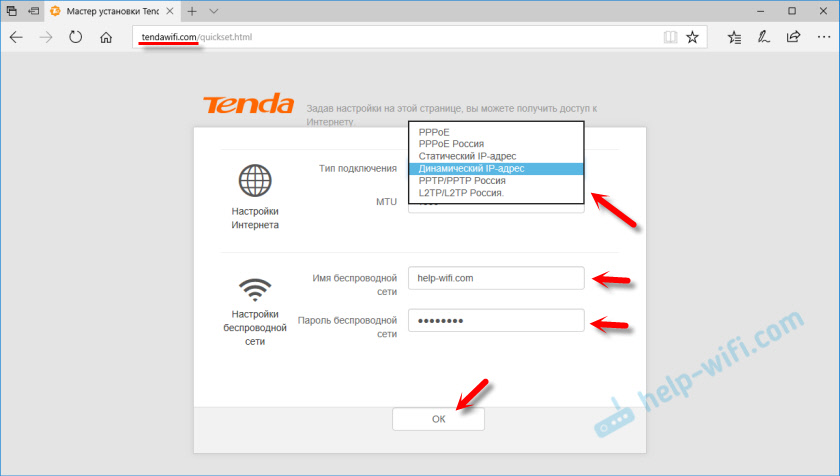
Ja viss ir kārtībā, tad pēc noklikšķināšanas uz pogas "OK" vajadzētu parādīties vadības panelim un interneta savienojuma statusam jābūt šādam: "Pievienots. Piekļuve internetam "(zaļš). Ja jūs iestatāt Wi-Fi, jums ir jāpārveido tīkls ar jaunu vārdu un paroli.
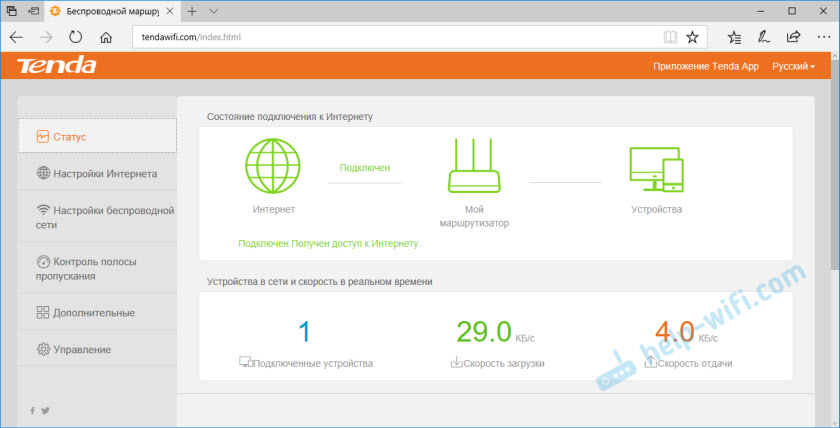
Ja maršrutētājs nav spējis izveidot savienojumu ar internetu, tad jums jāpārbauda parametri un, ja nepieciešams, jāmaina. To var izdarīt sadaļā "Interneta iestatījumi". Ja jūs nezināt, ko tur izvēlēties un kādus parametrus norādīt, varat noskaidrot šo informāciju no sava pakalpojumu sniedzēja.
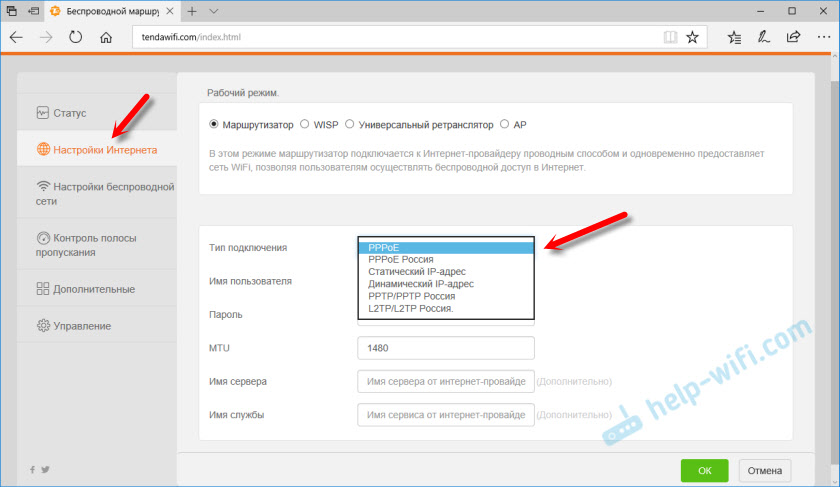
Jūs varat mainīt (klonēt MAC adresi) sadaļā "Pārvaldība". Daži pakalpojumu sniedzēji ir saistoši MAC adresē. Un bez šīs procedūras internets nedarbosies, izmantojot maršrutētāju.
Līdzīgi ar Wi-Fi tīkla iestatījumiem. Tos var mainīt sadaļā "Bezvadu tīkla iestatījumi".
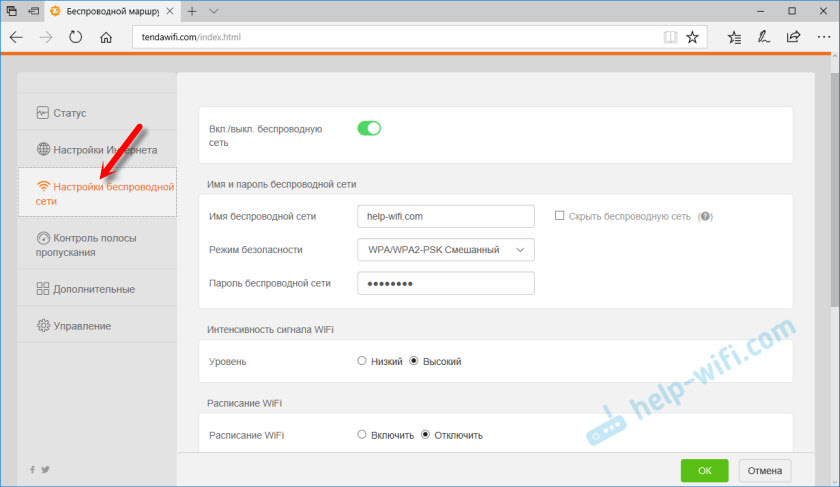
Neaizmirstiet nospiest pogu OK, lai saglabātu iestatījumus.
Tendas maršrutētāja konta parole
Ja internets jau darbojas caur maršrutētāju, jūs iestatāt Wi-Fi tīklu, tad es iesaku jums aizsargāt vadības paneli, izmantojot paroli.
Dodieties uz sadaļu "Pārvaldība". Nāciet klajā un iestatiet paroli. Nospiediet pogu "Labi".
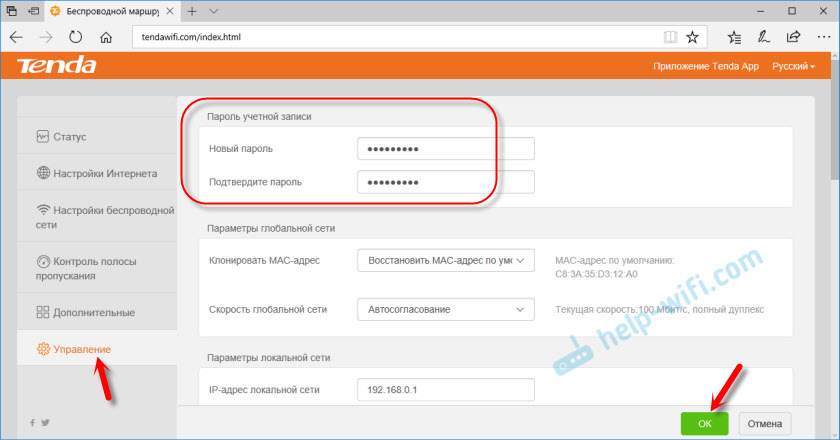
Tagad, mēģinot ievadīt iestatījumus, jums būs jāievada instalētā parole.
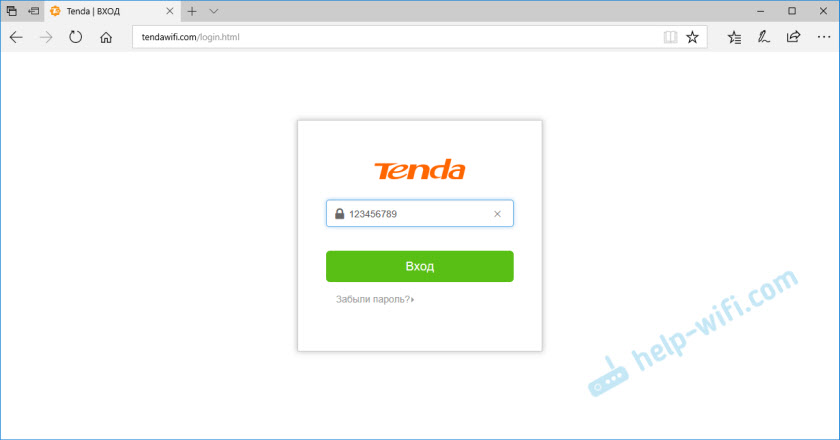
Centieties viņu neaizmirst. Ja aizmirstat, veiciet iestatīšanas atiestatīšanu.
Neaizmirstiet komentāros atstāt atsauksmes par Tendas F9. Dalīties ar noderīgiem padomiem un, protams, uzdod jautājumus.
- « TP-Link TL-WN822n-uzstādīšana vadītāja instalēšana logos, iestatīšana, problēmu risināšana
- TP-Link TL-WN781ND iestatīšana un uzstādīšana draivera »

